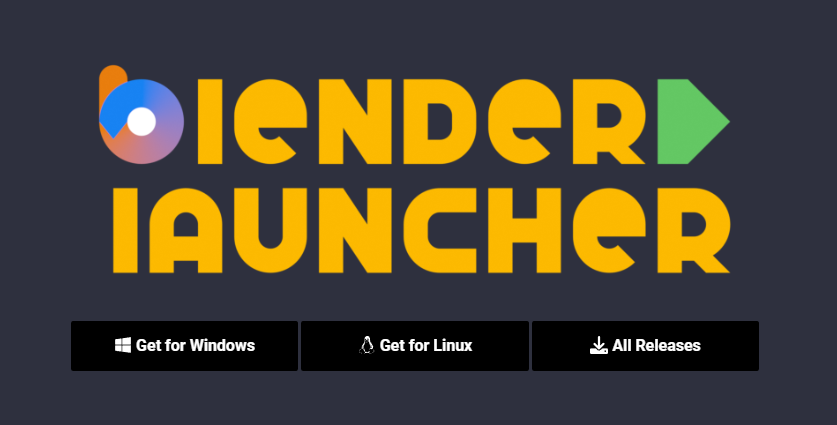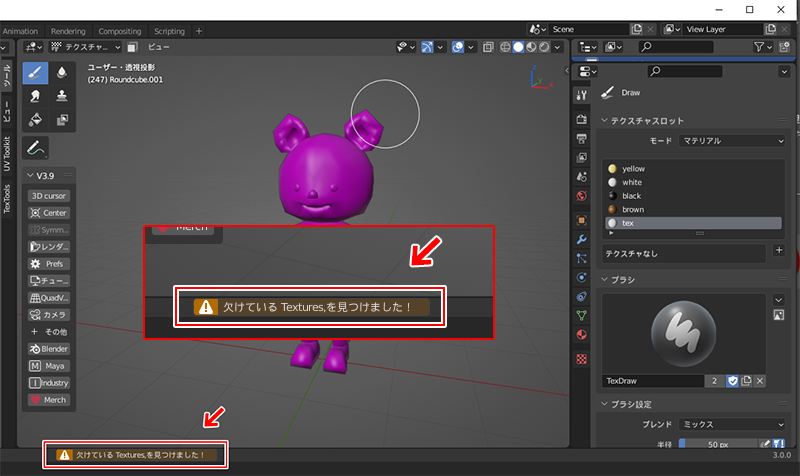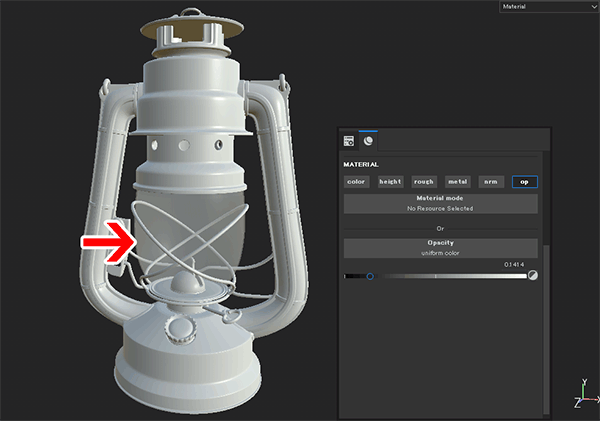
SubstancePainter(サブスタンスペインター)のチュートリアルからオブジェクトを半透明化するワークフローと関連プロパティついて学んだメモです。
主に使用するのは
fa-check-circle-oTexture Set List>New shader instance
fa-check-circle-oTexture Settings>Opacity
fa-check-circle-oShader Settings>shader file>pbr-metal-rough-woth-alpha-blending
fa-check-circle-oLayers>FillLayer
コンテンツ
公式動画
fa-arrow-circle-right公式ドキュメント
https://docs.substance3d.com/spdoc/substance-painter-20316164.html
公式ページからはサンプルファイルのDLもできるので、すぐにチュートリアルを始めたい!という人にも優しい設計になっています。
オブジェクト半透明化ワークフロー
- 半透明にしたいTEXTURE SET LISTのシェーダーのMain shaderからNew shader instanceを選択
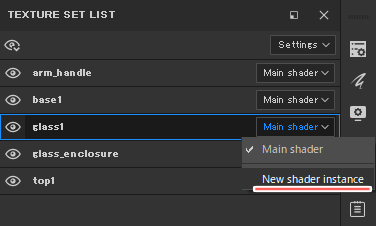
- TEXTURE SET SETTINGSでOpacityを追加
![]() 関連記事
関連記事 - SHADER SETTINGSのshader fileからpbr-metal-rough-woth-alpha-blending を選択
![]()
- Shader SettingsのInstance nameを適当に変更
- LAYERSからAdd a fill layer を選択。
![]()
- LAYERSのPROPERTIES>MATERIALタブ Opacity以外をOFFにする
![]()
- Opacityスライダーを調整すると、半透明になります。
![]()
これで終わりです
Shader Settings
Shader Settingsはシェーダー(及びIray mdl)のパラメータを制御します。
シェーダーはビューポート上で、ライティングやシャドウの相互作用の末オブジェクトがどのように見えるかを定義します。Texture Setのチャンネルをどのように読み込むか、どのようにレンダリングするかを設定します。
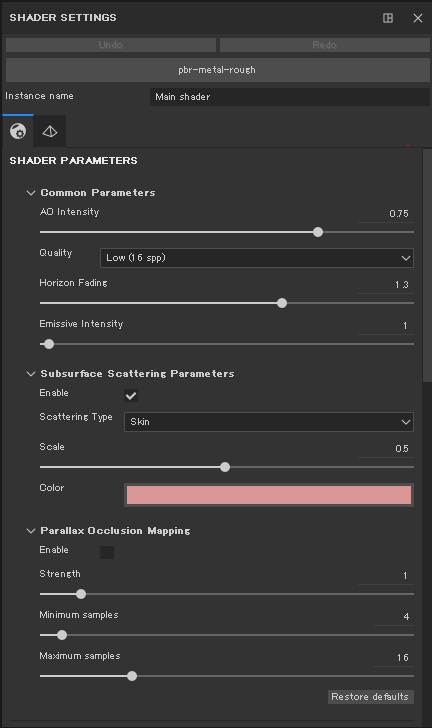
参考
SubstancePainter>Shader Settings
Undo StackとShader file
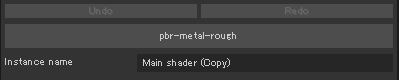
Undo/Redo
シェーダーファイルの変更を元に戻す/やり直しします。
ペイント時のUndo/Redoに干渉しないようにメインのヒストリーから独立しています。
Shader file
現在使用されているシェーダファイルを表示します。
ボタンをクリックするとミニシェルフが開き、別のシェーダーを選択できます。
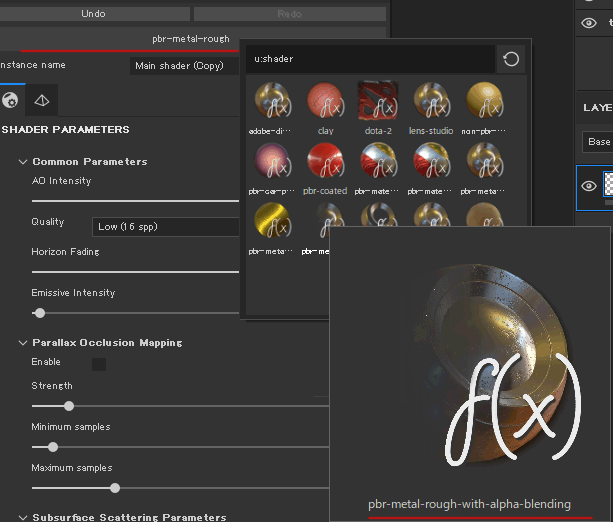
Instance name
shader instanceの名前
Shader InstanceはTesture Set間で共有でき、Testure Setは単独のShader Instanceを持つことができます。たとえば、プロジェクト全体ではベースシェーダを使用、内1つのTesture Setでは不透明度をサポートするためにカスタムシェーダを使用します。 シェーダインスタンスを作成および管理するには、Testure Set Listを参照してください
SHADER PARAMETERSは省略
Shader Parametersは現在ロードされているシェーダファイルによって異なります。
そのため詳細は省略。ドキュメントが見つかったら別途まとめます。
Fill Layer
Fill=塗りつぶしを意味しており特定のモードに基づいて、メッシュにテクスチャやマテリアルを直接投影します。
Layersで追加します。
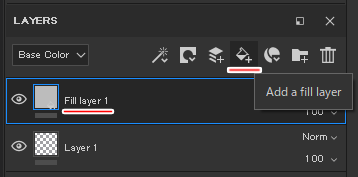
FillレイヤーのメニューにはFill propertiesとMaterialがあります。
参考
クイックビューメニュー表示するマウスアクション
| マウス/キーボード | アクション |
| ドキュメント上で右クリック | 選択しているレイヤーのクイックビューメニューを表示 |
Fill Properties
UVとテクスチャ投影に関するプロパティ
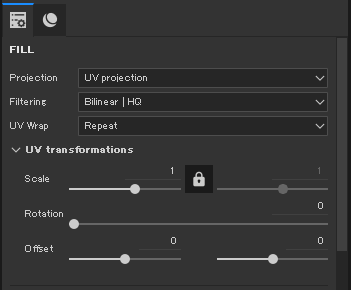
今回では使用しないので割愛します
Material (and Grayscale)
マテリアルに適用するチャンネルのON/OFFや適用具合を調整します
マテリアルは複数のチャンネルで構成されています。
各種ボタンをクリックすることで、チャンネルをON/OFFすることが出来ます。
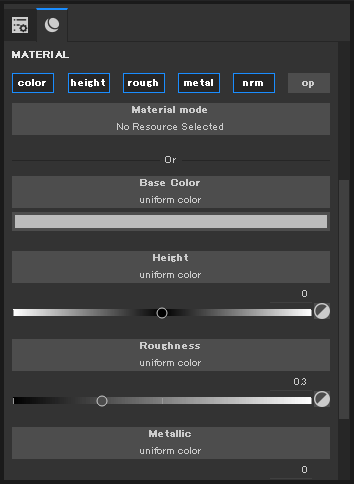
まとめ
今回のチュートリアルでは
fa-check-circle-oテクスチャセットごとにシェーダーを選択できること
fa-check-circle-o必要なチャンネル要素はTEXTURE SET SETTINGSで追加しないならないこと
fa-check-circle-oシェーダーファイルの各特色を理解していないと活かせない
ことを理解しました。
シェーダーファイル結構沢山あるんですよね。どのようにして使い分けているのか気になるところです。









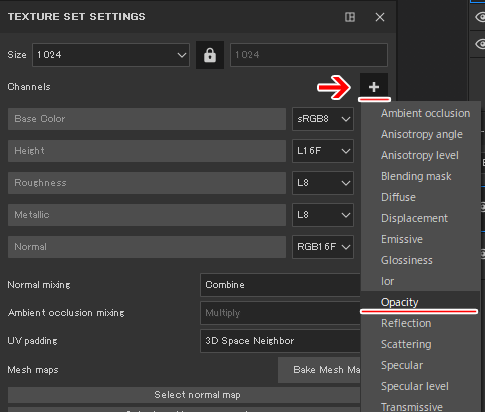

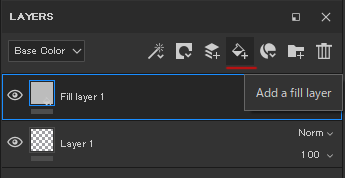
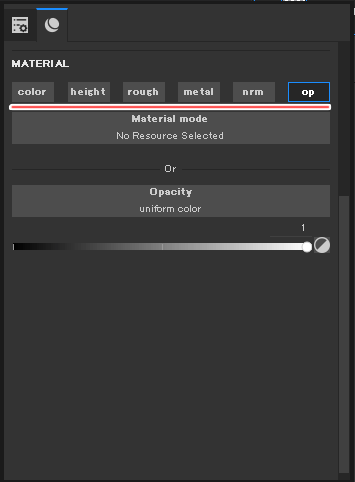




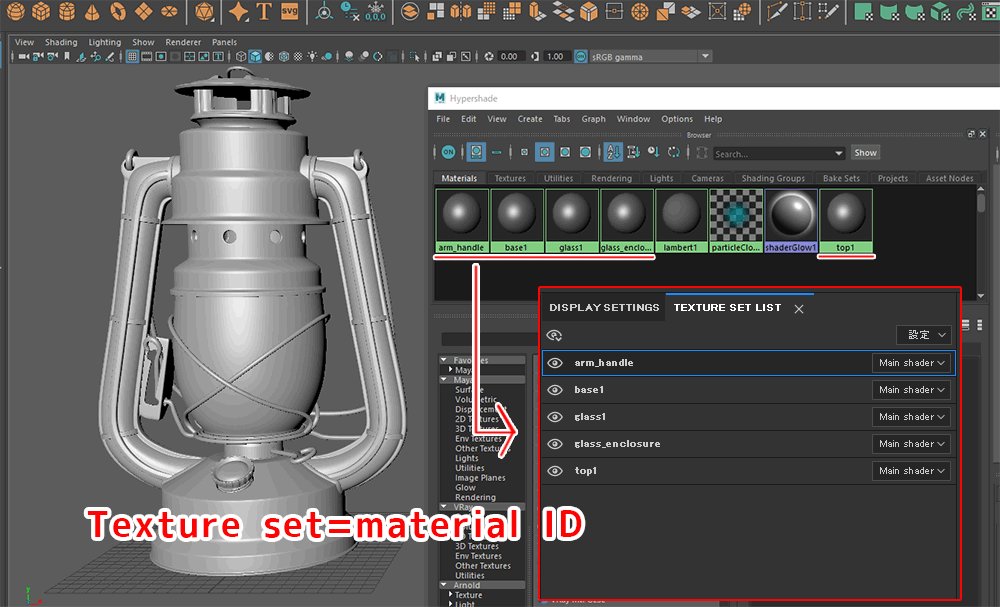
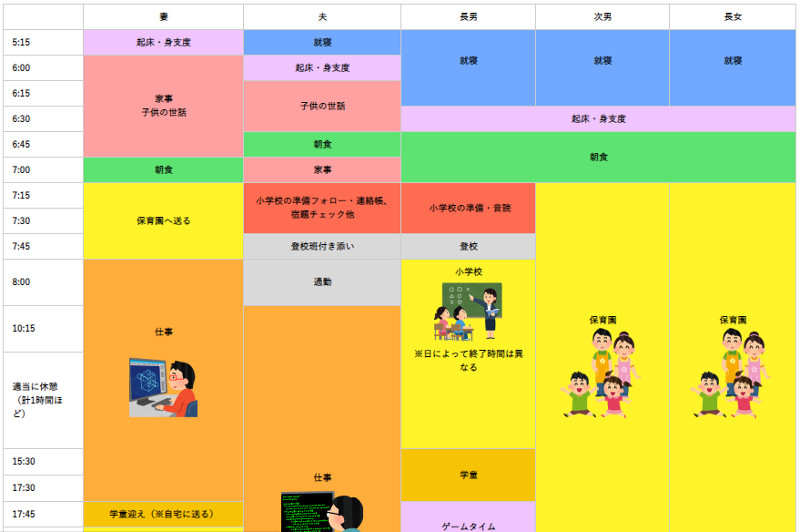
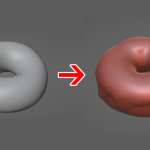
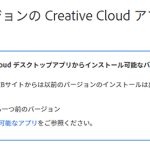

![I learned from Udemy's "【UE5の総合学習】ファンタジー風景制作講座 [UE5 Comprehensive Learning] Fantasy Scenery Creation Course".
■Note
https://mononoco.com/creative/ue/ue5-rngw-22
#udemy #ue5 #unrealengine #unreal](https://mononoco.com/wp-content/plugins/instagram-feed/img/placeholder.png)